
A jövő most van. Míg a szabványos (és filmes) fotózás nem halt meg, a 360 fokos fotók, panorámák és a VR mindennapos jellemzővé válnak az életünkben. Valószínűleg láttad már, hogy néhány barátod interaktív panorámát vagy fotoszférát tesz közzé a Facebookon, és ha a Google Street View-t használja, ez a funkció egyre gyakrabban jelenik meg. Ha kíváncsi arra, hogyan készítsen 360°-os fotót okostelefonjával, és hogyan tegye közzé a Facebookon, akkor jó helyen jár.
- Hogyan készíts jobb fényképeket okostelefonoddal
- A legjobb képszerkesztő alkalmazások Androidra
Ugrás a szakaszhoz:
- Hogyan készítsünk 360°-os fényképeket An-onrobot
- Hogyan készítsünk 360°-os fényképeket iPhone-on
- Panoráma fotók
- 360°-os fényképek közzététele a Facebookon
Csak egy kis alapozóként – úgy döntöttem, hogy panorámákat és 360°-os fényképeket is belefoglalok ebbe a cikkbe. Míg a panoráma egy hosszú panorámafelvétel, a 360°-os fotó több fényképből áll, amelyeket összefűzve 360 fokos fénykép benyomását keltik. A Facebook nem tesz különbséget a kettő között, és gyakran csak egy dologként kezelik őket. Nem osztom ezt a véleményt, mivel technikailag két különböző fényképezési módról van szó, és gyakran két különböző alkalmazás szükséges a létrehozásukhoz.
Hogyan készíts 360°-os fényképeket Android okostelefonoddal
A 360°-os fényképek készítése Android okostelefonjával valójában rendkívül egyszerű. Ha Nexus- vagy Google Pixel-eszköze van, a készleten lévő Android-kamera már tartalmazza a panoráma- és a fotoszféra/térhatású felvételek funkcióit. Jó néhány Samsung telefon rendelkezett “fotoszféra” funkcióval is, de bármilyen okból eltávolították. Könnyedén visszaszerezheti az újabb Samsung-eszközökön, ha belép a Fényképezőgép > Kameramódok (csúsztassa balról jobbra) > Letöltés > menüpontra, majd letöltheti a térhatású felvételt.
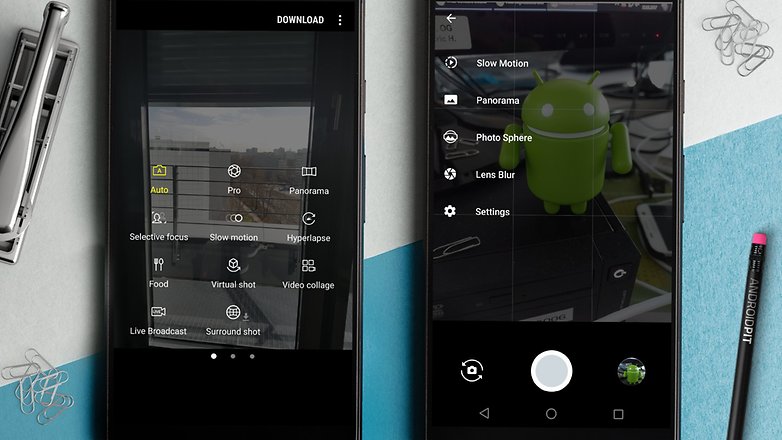
A Samsung Galaxy S7 és a Nexus 5x beépített kameramódjai. / © NextPit
A legtöbb más Android okostelefonnak külön alkalmazásra lesz szüksége a 360°-os fényképek készítéséhez. A Google Play Áruház számtalan alkalmazást kínál, amelyek mindegyike azt hirdeti, hogy a legjobb 360°-os fényképeket készítik – de véleményem szerint a legpraktikusabb, legtisztább és spam-/hozzáadásmentes a Google Street View (meglepetés). Végső soron ez csak preferencia kérdése, mivel mindegyiknek ugyanaz a munkája.
Válasszon ki egy érdekes helyet, amelyet 360°-os fotón szeretne megörökíteni, és nyissa meg az Utcakép alkalmazást (vagy bármely más választott 360°-os fotóalkalmazást). Mozgassa az okostelefont, és vezesse a kört a narancssárga pontok fölé, amíg a kép el nem készül. Csináld ezt körülbelül 20-szor, amíg az egész környezeted le nem készült. Az Utcaképben meg kell erősítenie, hogy elkészült, míg néhány más alkalmazás automatikusan elkezdi összefűzni a képet. És ez minden – most már tudja, hogyan készítsen 360°-os fényképeket okostelefonjával.
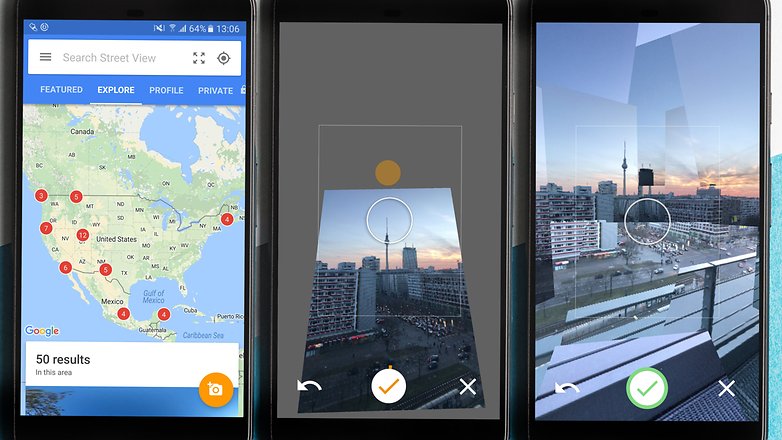
360°-os fénykép készítése a Google Street View segítségével / © NextPit
Hogyan készítsünk 360°-os fényképeket iPhone-jával
Míg az iPhone-okon ugyanolyan hosszú a kameramódok listája, hiányzik az integrált 360 fokos fényképezési mód. 360°-os fotók készítéséhez le kell töltenie egy harmadik féltől származó alkalmazást az alkalmazásboltból. Személyes ajánlásom ugyanaz, mint az Android esetében. Számos alkalmazás létezik iOS rendszeren, de továbbra is az Utcaképet tartom a legjobbnak. A 360°-os fotók készítése iPhone-on gyakorlatilag ugyanaz, mint Androidon, hiszen a kezelőfelület és a funkciója is teljesen megegyezik. Keressen néhány fényképezni kívánt környezetet, állítsa sorba a kört a narancssárga négyzetben, és ismételje meg a folyamatot, amíg el nem tűnik a narancssárga kör.
Egy kis tipp, ami iOS-en és Androidon is működik: ha az Utcaképet használja 360°-os fénykép készítéséhez, vessen egy pillantást az alján lévő pipára. Ha még mindig narancssárga, akkor kihagyott egy helyet, és a 360°-os fotó még nem készült el. Zöldre vált, miután elkészítette az összes szükséges fényképet.
Panoráma fotók
Nem minden panorámamód egyenlő. Míg az iPhone felhasználók nem igazán tudják majd összehasonlítani a modellek közötti különbségeket (mert nincs ilyen), a panoráma módok igen eltérőek az Android okostelefonok között. Lehet, hogy nem veszi észre, amíg nem váltott vagy nem próbált ki egy másik Android okostelefont, de a panorámafotó tényleges hossza jelentősen eltérhet a különböző OEM-ek között. Íme egy példa a Samsung Galaxy S7, az iPhone 7 Plus, a Google Pixel, az LG G4 és a Moto X Style készülékekkel készített sorozatok között. Az eszközöket nem a fizikai kameraminőségük miatt választották ki, hanem azért, mert reprezentatívak a márkájuk kameramódjára nézve (egyébként meglehetősen igazságtalan összehasonlítás lenne).
Samsung Galaxy S7

Teljes 360 fokos panoráma a Samsung Galaxy S7-tel. / © NextPit
Google Pixel

Újabb 360 fokos panorámakép a Google Pixel segítségével. / © NextPit
iPhone 7 Plus

Széles panoráma az iPhone 7 Plusról, de nem olyan széles, mint a Pixel és az S7. / © NextPit
LG G4

Elfogadható szélesség az LG G4-el készített Panorámához, de érezhetően rövidebb. / © NextPit
Moto X Pure

Ezt a fotót nem igazán nevezném panorámának, a Moto X Pure-ral készült. / © NextPit
Amint látható, a Samsung és a Pixel sokkal bőkezűbb az általuk kínált tájak mennyiségével, míg a Motorola meglehetősen fukarnak tűnik. Hajlamos vagyok oda-vissza váltani néhány panoráma alkalmazás között Androidon és iPhone-on is, és a jelenlegi kedvencem a DMD Panorama (ingyenes ezen Android és 1,99 dollárért iOS) és a Google Cardboard fényképezőgépe. Ha egyenesen megkérdezné, melyiket ajánlanám, valószínűleg a Cardboard kamerát választanám. Szuper egyszerű és nem okoz gondot. Panorámafotót készít, és nagyjából ennyi. Természetesen ezután az alkalmazás segítségével megtekintheti a panorámákat egy Google Cardboardon vagy bármely más VR headsetben, de én ezt inkább hozzáadott bónusznak tekintem.
És csak hogy lássuk, milyen hozzáadott értéket jelent a panoráma alkalmazás használata a beépített panoráma módhoz képest – íme egy összehasonlító fotó, az egyik a Moto X Pure készlet kameraalkalmazásával, a másik pedig a Cardboard Camerával. Ez egy világot jelent.

Panoráma a Moto X Pure készlet panoráma üzemmódjában. / © NextPit

A Moto X Pure Cardboard Camera App alkalmazásával készült panorámakép. / © NextPit
360°-os fényképek és panorámák feltöltése a Facebookra
Van azonban még egy nagyon fontos különbség – és ez határozottan befolyásolja a panoráma vagy 360°-os fénykép megosztását. Egyes Android-telefonok a panorámaképeket és a 360°-os fényképeket másként mentik, mint az iPhone, Nexus, Pixel és Samsung Galaxy telefonok. Utóbbi alapértelmezés szerint XMP-metaadatokkal menti a panorámafotókat, és pontosan az XMP-metaadatok teszik lehetővé az emberek számára, hogy interakcióba lépjenek 360°-os fotóival és panorámáival a Facebookon és más alkalmazásokban/webhelyeken. Ha például egy Moto X Style tulajdonosa, a kamera nem menti az XMP metaadatokat a fényképhez. Ha megpróbálja feltölteni azt a panorámát a Facebookra, abban a reményben, hogy megkapja a menő VR-effektust, ez nem fog megtörténni. A Facebook úgy kezeli, mint bármely más normál unalmas fotót.
Ha most panorámaképet vagy 360°-os fotót készít egy Samsung Galaxy S6-tal, hirtelen különféle lehetőségek egész sorát kapja. Amikor úgy dönt, hogy megoszt egy fotót a Facebookon, észre fogja venni, hogy néhányukon a jobb alsó sarokban egy földgömb látható. Ez azt jelzi, hogy ez a fotó 360°-os fotóként kerül közzétételre, ami azt jelenti, hogy ismerősei kapcsolatba léphetnek vele. Csak annyit kell tennie, hogy kiválasztja a megosztani kívánt fényképet, kiválasztja azt a pozíciót, ahonnan be szeretné tölteni a képet, és nyomja meg a Post gombot.
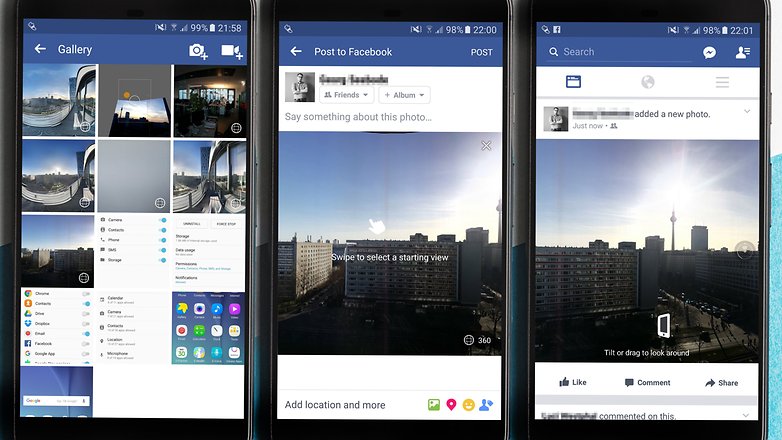
A 360°-os fényképek és panorámák közzététele egyszerű a Facebookon. / © NextPit
Szóval hogyan tölthetsz fel 360°-os fotót a Facebookra, ha nincs iPhone-od vagy a kevés kiváltságos Android-telefonod egyike? A telefonon Android 4.4 Kitkat vagy újabb verziót kell futtatni, és telepíteni kell a Facebook App legújabb verzióját (ez a 80-as verzió, ha kíváncsi vagy rá). A Facebook nem kínál listát a kompatibilis Android-eszközökről, így ez egy kis próbálkozás és hiba. A Facebook a Google Street View alkalmazást és a Cardboard kamerát ajánlja 360 fokos és panoráma fotók készítésére, de amikor teszteltem őket a Moto X Pure-on, a Facebook nem volt hajlandó az alkalmazásokkal készült képeket 360 fokos fotóként feltölteni. Újra teszteltem az LG G4-el és működött. Az egyetlen megoldás úgy tűnik, hogy letölti a megfelelő alkalmazásokat és próbálja ki.




